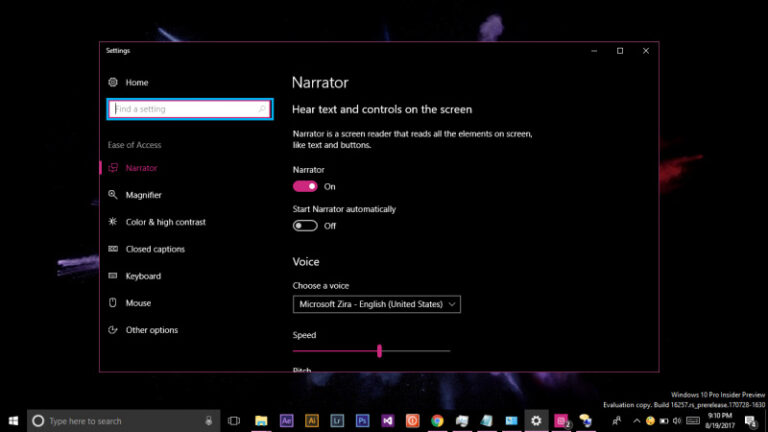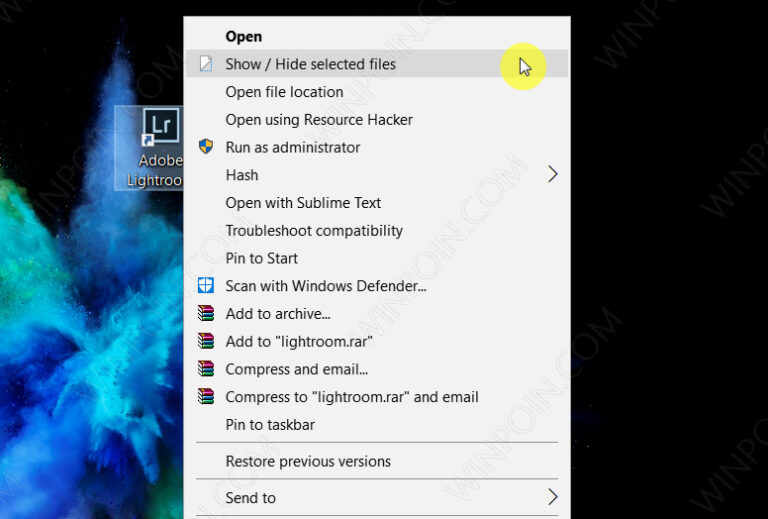Sejak era Windows 10 mulai bergulir pada fase Technical Preview, Microsoft mengatakan bahwa Windows 10 merupakan versi terakhir dari ekosistem Windows, dengan kata lain tidak akan ada Windows 11, Windows 12, dst. Jadi Microsoft akan terus melakukan pengembangan pada Windows 10 dengan memberikan update secara berkala.
Ketika kamu ingin memastikan bahwa Windows 10 yang kamu miliki menggunakan versi terbaru atau tidak, kamu bisa memastikannya dengan melihat nomor Build pada Windows 10. Untuk itu, artikel ini akan memberikan kamu semua cara untuk melihat nomor build yang kamu gunakan pada Windows 10.
#1 Melalui About Windows
Cara pertama (serta yang paling cepat) adalah dengan melalui menu About Windows. Kamu dapat membukanya melalui Windows Run (WinKey + R), lalu ketikan winver.

Dengan begitu informasi tentang Windows 10 akan tertampil, berserta nomor build yang terinstall. (Baca Juga : Cara Mengganti Nama Owner pada About Windows 10)

#2 Melalui Watermark Desktop
Watermark Windows 10 yang terletak pada bagian pojok kanan Desktop biasanya muncul pada pengguna yang tergabung pada program Windows Insider, dimana mereka bisa mendapatkan update Windows 10 lebih cepat yang didalamnya biasanya membawa fitur baru.
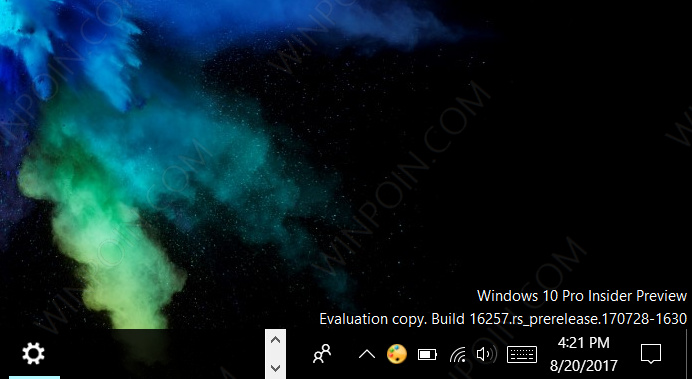
Karena ini Windows 10 versi Preview, yang artinya versi ini belum dirilis secara publik, tetapi kamu bisa menggunakannya jika tergabung dalam program Windows Insider.
#3 Melalui Settings
Buka Settings, lalu navigasi ke System – About. Kamu akan mendapat informasi mengenai Build yang kamu gunakan pada bagian Windows Specifications.
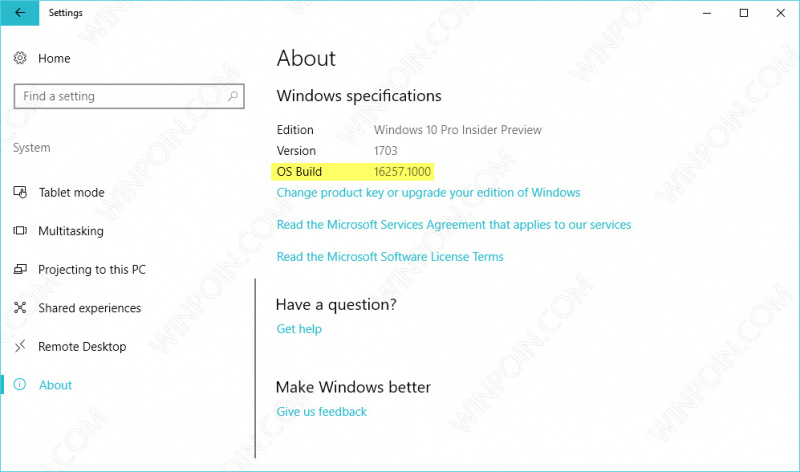
#4 Melalui Command Prompt
Buka Command Prompt, ketika jendela Command Prompt terbuka, kamu bisa langsung mengetahui nomor build Windows 10.
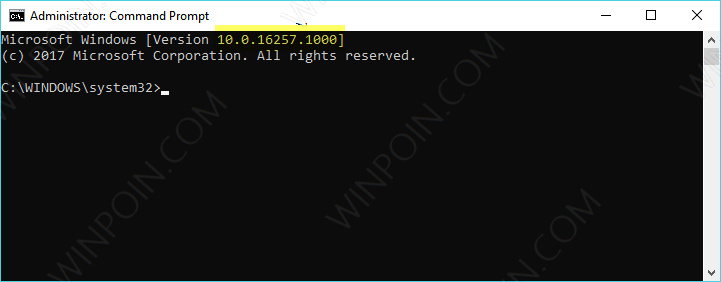
Atau kamu bisa mengetikan perintah systeminfo untuk mengetahui informasi yang lebih lengkap mengenai Windows 10. Informasi mengenai build yang digunakan terletak pada menu OS Version.

#5 Melalui Registry Editor
Buka Registry Editor, kemudian navigasi ke path Computer\HKEY_LOCAL_MACHINE\SOFTWARE\Microsoft\Windows NT\CurrentVersion. Pada panel kanan, kamu dapat mengetahui nomor build yang digunakan dengan melihat pada key BuildLab atau BuildLabEx.
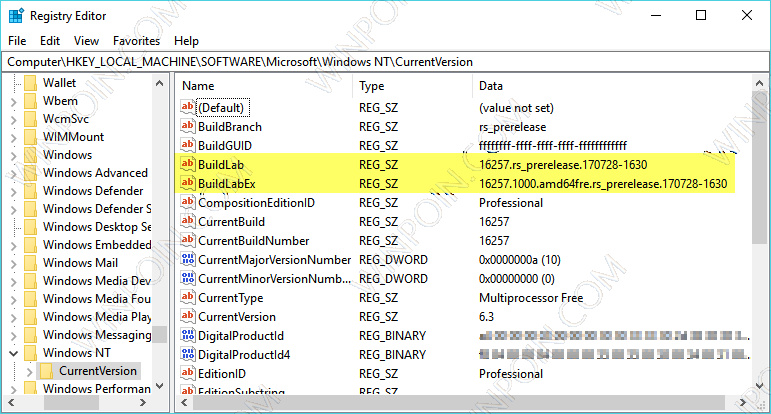
#6 Melalui DxDiag
Buka Windows Run (WinKey + R), kemudian ketikan dxdiag lalu tekan Enter.

Informasi mengenai build Windows 10 dapat kamu liat pada bagian Operating System.

#7 Melalui System Information
Buka Windows Run (WinKey + R), kemudian ketikan msinfo32 lalu tekan Enter.

Pada menu System Summary, kamu dapat melihat nomor build yang digunakan pada bagian Version.

Itu dia beberapa cara yang dapat kamu gunakan untuk melihat nomor build Windows 10 yang digunakan. Jika kamu memiliki cara lain untuk mengetahuinya, pastikan kamu memberitahukannya melalui kolom komentar.